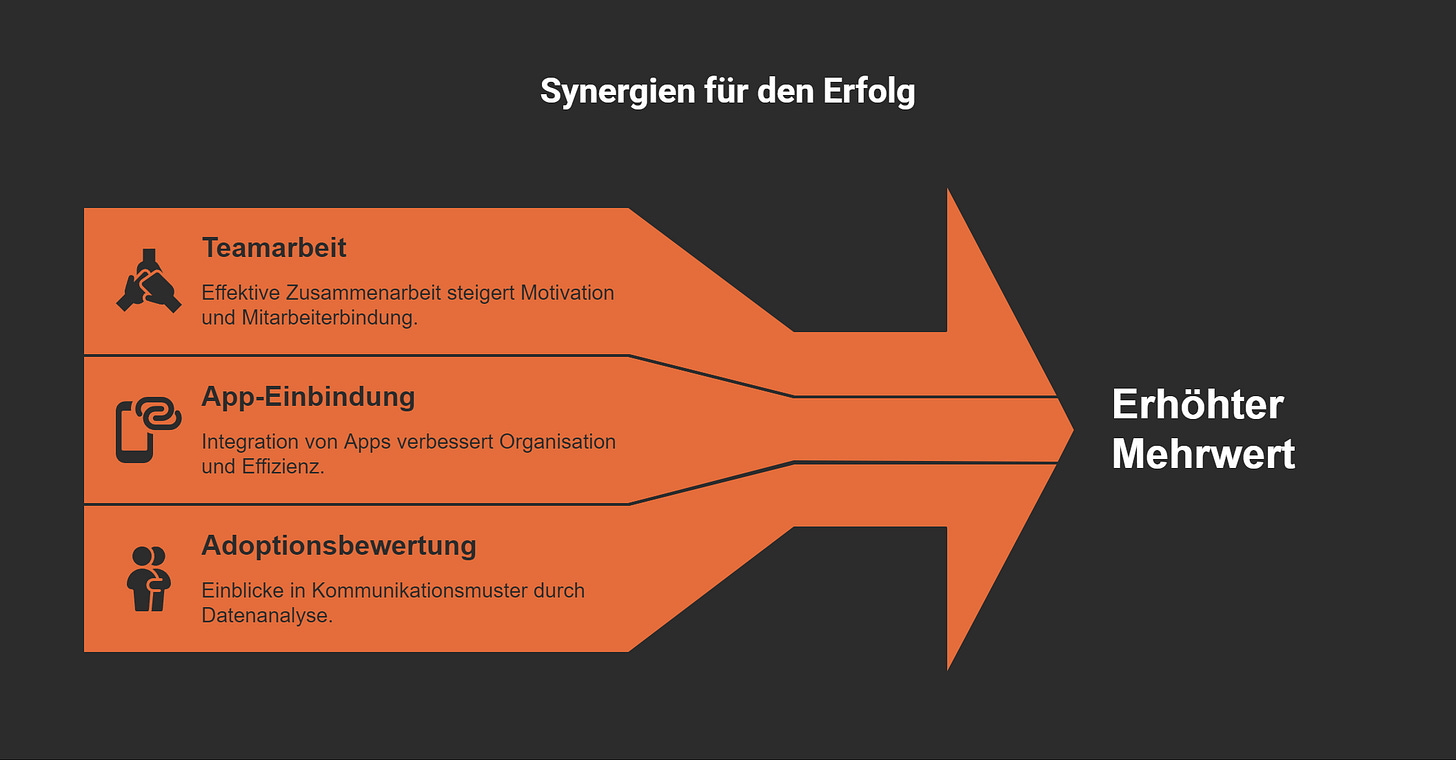Du nutzt Microsoft Teams täglich, aber fühlst dich manchmal überfordert? Keine Sorge, du bist nicht allein! Viele Nutzer berichten von Herausforderungen wie langen Ladezeiten oder Verbindungsproblemen bei Videokonferenzen. Vielleicht hast du auch schon erlebt, dass wichtige Dokumente in SharePoint Online nicht bearbeitet werden konnten. Solche Situationen bremsen dich und dein Team aus. Doch mit ein paar einfachen Tipps kannst du diese Probleme vermeiden und Microsoft Teams effizienter nutzen. Lass uns gemeinsam herausfinden, wie du das Beste aus diesem Tool herausholst!
Wichtige Erkenntnisse
Erstelle einfache Kanäle in Microsoft Teams. Weniger Kanäle machen es leichter, Infos zu finden.
Ordne Dateien ordentlich. Klare Ordner und gute Namen verhindern Chaos.
Stelle Benachrichtigungen passend ein. So bleibst du informiert, ohne gestört zu werden.
Schreibe klar in Chats. Präzise Nachrichten helfen, Missverständnisse zu vermeiden.
Plane Meetings mit einer Agenda. Eine klare Agenda sorgt für bessere Gespräche.
Nutze Apps und Tools in Microsoft Teams. Sie helfen dir, besser organisiert zu sein.
Gib neuen Nutzern Schulungen. So lernen alle, Teams richtig zu nutzen.
Frage dein Team nach Feedback. So kannst du Teams-Nutzung verbessern und Fehler vermeiden.
1. Zu viele Kanäle in Microsoft Teams erstellen
Warum das ein Problem ist
Hast du schon einmal versucht, eine wichtige Datei in einem Meer von Kanälen zu finden? Das kann frustrierend sein. Zu viele Kanäle in Microsoft Teams führen oft zu Chaos und Überforderung. Eine klare Struktur ist entscheidend, um die Zusammenarbeit effizient zu gestalten. Ohne sie wird es schwierig, relevante Informationen schnell zu finden.
Außerdem können Sicherheits- und Governance-Probleme auftreten, wenn Kanäle unkontrolliert erstellt werden. Teammitglieder verlieren den Überblick, und Administratoren müssen mehr Zeit investieren, um den Zugang zu verwalten. Das Ergebnis? Verlorene Informationen, ineffiziente Kommunikation und ein überfordertes Team.
Eine durchdachte Kanalstruktur hilft, die Flut unstrukturierter Daten zu bewältigen. Sie sorgt dafür, dass Informationen nicht verloren gehen und die Kommunikation reibungslos funktioniert. Niemand möchte in einem unübersichtlichen System arbeiten, das mehr Zeit kostet, als es spart.
Was du stattdessen tun solltest
Es gibt einfache Wege, um dieses Problem zu lösen. Beginne damit, deine Kanalstruktur zu überdenken. Sind deine Kanäle klar und logisch aufgebaut? Weniger ist oft mehr. Erstelle nur Kanäle, die wirklich notwendig sind, und vermeide redundante oder überflüssige Kategorien.
Nutze Ordner und eindeutige Dateinamen, um Dateien richtig abzulegen. Lose Anhänge in Chats können schnell verloren gehen. Eine klare Struktur spart Zeit und reduziert die Sucherei.
Setze Regeln für die Kommunikation. Klärt im Team, welche Themen in Chats, Kanälen oder Besprechungen diskutiert werden sollen. Das sorgt für mehr Klarheit und weniger Missverständnisse.
Eine präzise Kanalstruktur hat viele Vorteile. Du wirst weniger Zeit mit Suchen verbringen und mehr Klarheit in der Zusammenarbeit erleben. Dein Team wird produktiver und fühlt sich weniger überfordert. Microsoft Teams bietet dir die Werkzeuge, um Ordnung zu schaffen – nutze sie!
2. Dateien in Microsoft Teams nicht richtig organisieren
Warum das ein Problem ist
Hast du schon einmal verzweifelt nach einer Datei gesucht, die du dringend brauchst? Wenn Dateien in Microsoft Teams nicht richtig organisiert sind, kann genau das passieren. Unstrukturierte Dateien führen schnell zu Chaos. Du verlierst wertvolle Zeit, weil du Dokumente durchforsten musst, die irgendwo in einem Kanal oder Chat versteckt sind.
Ein weiteres Problem: Wenn mehrere Teammitglieder gleichzeitig an einer Datei arbeiten, entstehen oft Konflikte oder doppelte Versionen. Das sorgt für Verwirrung und kann wichtige Informationen überschreiben. Ohne klare Organisation leidet die Zusammenarbeit, und die Produktivität deines Teams sinkt.
Außerdem kann es passieren, dass sensible Daten versehentlich an die falschen Personen weitergegeben werden. Das ist nicht nur ärgerlich, sondern kann auch rechtliche Konsequenzen haben. Eine schlechte Dateiverwaltung ist also nicht nur unpraktisch, sondern auch riskant.
Was du stattdessen tun solltest
Die gute Nachricht: Mit ein paar einfachen Maßnahmen kannst du Ordnung schaffen. Beginne damit, eine klare Ordnerstruktur zu erstellen. Überlege dir, welche Kategorien für dein Team sinnvoll sind, und lege Unterordner für spezifische Themen oder Projekte an.
Verwende aussagekräftige Dateinamen. Statt "Dokument1" oder "Final_Version" solltest du Namen wählen, die den Inhalt und das Datum der Datei beschreiben, z. B. "Projektplan_Q4_2023". So weiß jeder sofort, worum es geht.
Nutze die Funktionen von Microsoft Teams, um Dateien zentral zu speichern und zu teilen. Lade Dokumente direkt in die entsprechenden Kanäle hoch, anstatt sie in Chats zu senden. Das erleichtert den Zugriff und verhindert, dass wichtige Dateien verloren gehen.
Ein weiterer Tipp: Setze Berechtigungen gezielt ein. Stelle sicher, dass nur die richtigen Personen Zugriff auf sensible Daten haben. So schützt du dein Team vor Datenverlust oder Sicherheitsproblemen.
Wenn du diese Schritte befolgst, wird die Arbeit mit Dateien in Microsoft Teams viel effizienter. Du sparst Zeit, reduzierst Stress und schaffst eine bessere Grundlage für die Zusammenarbeit. Dein Team wird es dir danken!
3. Benachrichtigungen in Microsoft Teams ignorieren oder falsch einstellen
Warum das ein Problem ist
Hast du schon einmal wichtige Informationen verpasst, weil du Benachrichtigungen ignoriert hast? Oder vielleicht hast du so viele Benachrichtigungen erhalten, dass du sie einfach alle ausgeschaltet hast? Beides kann zu Problemen führen. Wenn du Benachrichtigungen in Microsoft Teams falsch einstellst, verpasst du möglicherweise wichtige Updates, Termine oder Nachrichten. Das kann die Zusammenarbeit im Team erheblich beeinträchtigen.
Zu viele Benachrichtigungen können genauso störend sein. Sie lenken dich von deiner Arbeit ab und machen es schwer, dich zu konzentrieren. Ständige Pop-ups oder Töne können schnell frustrierend werden. Das führt oft dazu, dass Nutzer alle Benachrichtigungen deaktivieren – und dann gar nichts mehr mitbekommen. Ein Teufelskreis!
Ein weiteres Problem: Wenn du Benachrichtigungen nicht an deine Bedürfnisse anpasst, kann es passieren, dass du irrelevante Informationen erhältst. Das kostet Zeit und Energie, die du besser für produktive Aufgaben nutzen könntest. Eine schlechte Benachrichtigungseinstellung ist also nicht nur nervig, sondern auch ineffizient.
Was du stattdessen tun solltest
Zum Glück kannst du dieses Problem leicht lösen. Microsoft Teams bietet dir viele Möglichkeiten, Benachrichtigungen individuell anzupassen. So bleibst du informiert, ohne dich überfordert zu fühlen.
Passe die Benachrichtigungseinstellungen an: Gehe in die Einstellungen und wähle aus, welche Benachrichtigungen du erhalten möchtest. Du kannst z. B. entscheiden, ob du nur bei @Erwähnungen oder bei neuen Nachrichten in bestimmten Kanälen benachrichtigt werden möchtest.
Nutze den "Nicht stören"-Modus: Wenn du dich konzentrieren musst, aktiviere den "Nicht stören"-Modus. So kannst du ungestört arbeiten, ohne wichtige Benachrichtigungen komplett zu verpassen. Du kannst auch Ausnahmen für bestimmte Personen festlegen, damit sie dich trotzdem erreichen können.
Setze Prioritäten: Überlege dir, welche Kanäle oder Chats für dich am wichtigsten sind. Aktiviere Benachrichtigungen nur für diese Bereiche. Für weniger wichtige Themen kannst du die Benachrichtigungen deaktivieren oder auf "Nur Feed" setzen.
Plane Benachrichtigungszeiten: Du kannst Benachrichtigungen so einstellen, dass sie nur während deiner Arbeitszeiten aktiv sind. Das hilft dir, nach Feierabend abzuschalten und eine bessere Work-Life-Balance zu erreichen.
Tipp: Teste verschiedene Einstellungen, um herauszufinden, was für dich am besten funktioniert. Es gibt keine "perfekte" Lösung – nur die, die zu deinem Arbeitsstil passt.
Wenn du diese Schritte befolgst, wirst du schnell merken, wie viel entspannter und produktiver du arbeiten kannst. Microsoft Teams wird zu einem hilfreichen Tool, das dich unterstützt, anstatt dich abzulenken.
4. Unklare Kommunikation in Microsoft Teams-Chats
Warum das ein Problem ist
Hast du schon einmal eine Nachricht in einem Chat gelesen und dich gefragt: "Was genau meint die Person damit?" Unklare Kommunikation in Microsoft Teams-Chats kann schnell zu Missverständnissen führen. Das kostet Zeit, weil du nachfragen musst, und kann sogar zu Verzögerungen bei wichtigen Projekten führen.
Studien zeigen, dass 75 % der Nutzer Schwierigkeiten haben, die Unterschiede zwischen Chats und Kanälen zu verstehen. Nur 6 % der Befragten glauben, dass ihre Mitarbeitenden diese Unterschiede vollständig beherrschen. Das führt oft zu Verwirrung und ineffizienter Kommunikation.
Ein weiteres Problem sind sprachliche und kulturelle Barrieren. Wenn Teammitglieder aus verschiedenen Ländern zusammenarbeiten, können Missverständnisse entstehen. Mangelnde Transparenz und unklare Strukturen verschärfen die Situation. Das Ergebnis? Verwirrung, Frustration und eine Zusammenarbeit, die nicht so reibungslos läuft, wie sie könnte.
Zitat von Prof. Dr. Thomas Müller, Experte für digitales Projektmanagement:
„Die Integration von Projektkommunikation in Microsoft Teams ist mehr als nur ein technologischer Fortschritt – es ist ein Paradigmenwechsel in der Art, wie wir Projekte managen. Der Schlüssel zum Erfolg liegt darin, Teams nicht nur als Tool, sondern als neue Projektkultur zu begreifen.“
Was du stattdessen tun solltest
Zum Glück kannst du mit ein paar einfachen Maßnahmen die Kommunikation in Microsoft Teams verbessern. Hier sind einige Tipps, die dir helfen:
Klare und präzise Nachrichten schreiben: Vermeide lange, verschachtelte Sätze. Schreibe lieber kurze und direkte Nachrichten, die leicht zu verstehen sind.
Emojis und Formatierungen nutzen: Emojis können helfen, den Ton deiner Nachricht zu verdeutlichen. Nutze auch Formatierungen wie Fett- oder Kursivschrift, um wichtige Punkte hervorzuheben.
Unterschiede zwischen Chats und Kanälen erklären: Stelle sicher, dass dein Team weiß, wann es besser ist, einen Chat zu nutzen, und wann ein Kanal sinnvoller ist. Eine kurze Schulung kann hier Wunder wirken.
Kommunikationsrichtlinien einführen: Unternehmen wie Google und Microsoft haben gezeigt, dass klare Kommunikationsrichtlinien die Produktivität steigern. Lege fest, wie und wo bestimmte Themen besprochen werden sollen.
Ein Beispiel aus der Praxis: Maria und ihr Team führten klare Kommunikationsregeln ein. Die Ergebnisse waren beeindruckend. Entscheidungen wurden schneller getroffen, die Zusammenarbeit lief reibungsloser, und das Team fühlte sich stärker verbunden.
Wenn du diese Tipps umsetzt, wird die Kommunikation in deinem Team klarer und effizienter. Microsoft Teams wird so zu einem echten Werkzeug für Zusammenarbeit – und nicht zu einer Quelle von Missverständnissen.
5. Meetings in Microsoft Teams ohne klare Agenda abhalten
Warum das ein Problem ist
Hast du schon einmal an einem Meeting teilgenommen, das sich endlos zog, ohne dass klare Ergebnisse erzielt wurden? Das passiert oft, wenn Meetings ohne eine klare Agenda stattfinden. Ohne Struktur springen die Diskussionen von einem Thema zum nächsten. Wichtige Punkte werden übersehen, und die Zeit aller Beteiligten wird verschwendet.
Ein weiteres Problem: Teilnehmer wissen oft nicht, was von ihnen erwartet wird. Das führt zu schlechter Vorbereitung und unproduktiven Gesprächen. Wenn niemand die Verantwortung für bestimmte Themen übernimmt, endet das Meeting oft ohne konkrete Ergebnisse.
Meetings ohne Agenda können auch die Motivation deines Teams beeinträchtigen. Niemand möchte seine Zeit in Besprechungen verbringen, die keinen Mehrwert bieten. Das führt zu Frustration und einer geringeren Bereitschaft, an zukünftigen Meetings teilzunehmen.
Was du stattdessen tun solltest
Eine klare Agenda ist der Schlüssel zu produktiven Meetings. Sie gibt deinem Team eine Struktur und sorgt dafür, dass alle auf dem gleichen Stand sind. Hier sind einige Tipps, wie du das umsetzen kannst:
Erstelle eine strukturierte Agenda vor dem Meeting: Schreibe die Themen in der Reihenfolge auf, in der sie besprochen werden sollen. Das hilft, den Fokus zu behalten und sicherzustellen, dass nichts Wichtiges vergessen wird.
Definiere klare Verantwortlichkeiten: Weise jedem Thema eine Person zu, die dafür verantwortlich ist. So weiß jeder, was von ihm erwartet wird, und das Meeting bleibt effizient.
Setze Zeitlimits für jedes Thema: Plane, wie viel Zeit für jeden Punkt benötigt wird. Das verhindert, dass Diskussionen ausufern, und sorgt für einen pünktlichen Abschluss.
Teile die Agenda im Voraus: Schicke die Agenda an alle Teilnehmer, bevor das Meeting beginnt. So können sich alle vorbereiten und die Besprechung wird produktiver.
Tipp: Eine gut durchdachte Agenda erhöht die Verlässlichkeit und Ordnung während des Meetings. Sie sorgt für einen pünktlichen Beginn und Abschluss und stellt sicher, dass alle relevanten Themen behandelt werden.
Wenn du diese Schritte befolgst, werden deine Meetings in Microsoft Teams effizienter und zielgerichteter. Dein Team wird die Struktur zu schätzen wissen, und die Zusammenarbeit wird sich verbessern.
6. Apps und Integrationen in Microsoft Teams nicht nutzen
Warum das ein Problem ist
Hast du jemals das Gefühl gehabt, dass du in Microsoft Teams nicht das volle Potenzial ausschöpfst? Viele Teams nutzen nur die Grundfunktionen und ignorieren die zahlreichen Apps und Integrationen, die das Tool bietet. Das ist ein großer Fehler, denn diese Funktionen können deinen Arbeitsalltag erheblich erleichtern.
Ohne die richtigen Apps und Integrationen verpasst du die Chance, deine Arbeit besser zu organisieren und effizienter zu gestalten. Stell dir vor, du könntest deine E-Mails, Aufgaben und Kalender direkt in Microsoft Teams verwalten. Ohne diese Möglichkeiten musst du ständig zwischen verschiedenen Tools wechseln, was Zeit kostet und die Produktivität senkt.
Ein weiteres Problem ist die fehlende Transparenz. Wenn dein Team keine Apps wie Microsoft Planner oder Outlook integriert, gehen wichtige Informationen oft verloren. Das führt zu Missverständnissen und unnötigen Verzögerungen. Außerdem kannst du ohne Analyse-Tools wie den Adoption Score keine Einblicke in die Nutzungsmuster deines Teams gewinnen. Das macht es schwer, die Zusammenarbeit zu verbessern.
Hier ist eine Übersicht, wie Apps und Integrationen den Mehrwert steigern können:
Was du stattdessen tun solltest
Es ist einfacher, als du denkst, Apps und Integrationen in Microsoft Teams zu nutzen. Du musst nur wissen, wo du anfangen sollst. Hier sind ein paar Tipps, die dir helfen können:
Finde die richtigen Apps für dein Team: Überlege, welche Tools dein Team bereits nutzt. Gibt es eine App, die ihr regelmäßig verwendet? Viele dieser Tools lassen sich direkt in Microsoft Teams integrieren. Schau dir die App-Bibliothek an und entdecke, was verfügbar ist.
Nutze Microsoft Planner für Aufgabenmanagement: Mit Planner kannst du Aufgaben erstellen, zuweisen und verfolgen – alles direkt in Teams. Das spart Zeit und sorgt dafür, dass jeder weiß, was zu tun ist.
Verbinde Outlook mit Teams: Synchronisiere deinen Kalender und deine E-Mails mit Microsoft Teams. So kannst du Besprechungen planen und E-Mails direkt im Tool anzeigen, ohne ständig zwischen Anwendungen wechseln zu müssen.
Setze Analyse-Tools ein: Nutze den Adoption Score, um zu sehen, wie dein Team Microsoft Teams verwendet. Diese Daten helfen dir, Schwachstellen zu erkennen und die Nutzung zu optimieren.
Tipp: Beginne mit einer App, die für dein Team am nützlichsten ist, und erweitere die Integrationen schrittweise. So vermeidest du Überforderung und kannst die Vorteile besser nutzen.
Wenn du diese Schritte umsetzt, wird Microsoft Teams zu einem echten Allrounder für dein Team. Du sparst Zeit, arbeitest effizienter und schaffst eine bessere Grundlage für die Zusammenarbeit. Dein Team wird den Unterschied spüren!
7. Keine Schulungen oder Onboarding für Microsoft Teams-Nutzer anbieten
Warum das ein Problem ist
Hast du schon einmal ein neues Tool genutzt, ohne genau zu wissen, wie es funktioniert? Das kann frustrierend sein, oder? Genau das passiert, wenn Teams keine Schulungen oder ein Onboarding für Microsoft Teams anbieten. Ohne eine Einführung fühlen sich viele Nutzer überfordert und wissen nicht, wie sie die Funktionen optimal einsetzen können.
Das führt oft dazu, dass wichtige Features ungenutzt bleiben. Nutzer beschränken sich auf Grundfunktionen wie Chats oder einfache Meetings, während leistungsstarke Tools wie Planner oder die Integration von Drittanbieter-Apps ignoriert werden. Das ist eine verpasste Chance, die Zusammenarbeit effizienter zu gestalten.
Ein weiteres Problem: Ohne Schulungen entstehen Fehler. Dateien werden falsch abgelegt, Benachrichtigungen nicht richtig eingestellt oder Kanäle chaotisch organisiert. Das kostet Zeit und sorgt für Frustration im Team. Außerdem kann es passieren, dass Sicherheitsrichtlinien nicht eingehalten werden, was zu Datenschutzproblemen führen kann.
Hinweis: Studien zeigen, dass Teams, die regelmäßig geschult werden, produktiver arbeiten und weniger Fehler machen. Eine Investition in Schulungen zahlt sich also langfristig aus.
Was du stattdessen tun solltest
Die Lösung ist einfach: Biete deinem Team Schulungen und ein strukturiertes Onboarding an. So stellst du sicher, dass alle Mitglieder Microsoft Teams effektiv nutzen können. Hier sind ein paar Tipps, wie du das umsetzen kannst:
Erstelle eine Einführung für neue Nutzer: Entwickle ein kurzes Onboarding-Programm, das die wichtigsten Funktionen von Microsoft Teams erklärt. Zeige, wie man Kanäle organisiert, Dateien teilt und Meetings plant.
Biete regelmäßige Schulungen an: Plane monatliche oder vierteljährliche Workshops, um neue Funktionen vorzustellen und Best Practices zu teilen. So bleibt dein Team immer auf dem neuesten Stand.
Nutze Tutorials und Anleitungen: Microsoft bietet viele hilfreiche Ressourcen wie Videos und Artikel. Teile diese mit deinem Team, damit sie jederzeit darauf zugreifen können.
Ermutige zum Austausch: Lass erfahrene Nutzer ihr Wissen mit anderen teilen. Ein internes Mentorenprogramm kann helfen, Fragen schnell zu klären und die Zusammenarbeit zu verbessern.
Hole Feedback ein: Frage dein Team, welche Funktionen sie nutzen und wo sie Schwierigkeiten haben. So kannst du gezielt Schulungen anbieten, die wirklich relevant sind.
Tipp: Beginne mit den Grundlagen und erweitere das Wissen deines Teams schrittweise. So vermeidest du Überforderung und stellst sicher, dass alle mitkommen.
Mit diesen Maßnahmen wird dein Team sicherer im Umgang mit Microsoft Teams. Die Zusammenarbeit wird reibungsloser, und die Produktivität steigt. Schulungen sind keine Zeitverschwendung – sie sind eine Investition in den Erfolg deines Teams.
Microsoft Teams bietet dir viele Möglichkeiten, die Zusammenarbeit in deinem Team zu verbessern. Wenn du die häufigsten Fehler vermeidest und die Tipps aus diesem Blog umsetzt, wirst du schnell merken, wie viel effizienter und produktiver dein Team arbeiten kann. Fang mit kleinen Änderungen an, wie einer klaren Kanalstruktur oder besser organisierten Dateien. Nutze die Funktionen, die dir Microsoft Teams bietet, und mache es zu einem Werkzeug, das dein Team wirklich unterstützt. Du hast alles, was du brauchst, um die Zusammenarbeit auf das nächste Level zu bringen!
FAQ
Wie kann ich die Benachrichtigungen in Microsoft Teams besser verwalten?
Du kannst die Benachrichtigungseinstellungen anpassen, um nur relevante Updates zu erhalten. Gehe zu den Einstellungen, wähle aus, welche Benachrichtigungen wichtig sind, und aktiviere den "Nicht stören"-Modus, wenn du konzentriert arbeiten möchtest.
Kann ich Microsoft Teams auch für kleine Teams nutzen?
Ja, Microsoft Teams eignet sich hervorragend für kleine Teams. Du kannst Kanäle für spezifische Projekte erstellen, Dateien teilen und Meetings planen. Es ist flexibel und passt sich deinen Bedürfnissen an.
Welche Apps sollte ich in Microsoft Teams integrieren?
Planner für Aufgabenmanagement und Outlook für Kalenderintegration sind gute Optionen. Du kannst auch Drittanbieter-Apps wie Trello oder Asana hinzufügen, um die Zusammenarbeit zu verbessern.
Wie kann ich mein Team für Microsoft Teams schulen?
Erstelle ein Onboarding-Programm mit Tutorials und kurzen Workshops. Nutze die Ressourcen von Microsoft, wie Videos und Artikel, und ermutige erfahrene Nutzer, ihr Wissen zu teilen.
Was mache ich, wenn Dateien in Teams verloren gehen?
Verwende eine klare Ordnerstruktur und aussagekräftige Dateinamen. Lade Dateien direkt in Kanäle hoch, statt sie in Chats zu senden. So findest du Dokumente schneller und verlierst nichts.
Gibt es eine Möglichkeit, Meetings effizienter zu gestalten?
Ja, erstelle eine klare Agenda vor jedem Meeting. Teile sie im Voraus mit deinem Team, setze Zeitlimits für Themen und definiere Verantwortlichkeiten. Das spart Zeit und sorgt für produktive Gespräche.
Kann ich Microsoft Teams auch mobil nutzen?
Natürlich! Lade die Microsoft Teams-App auf dein Smartphone herunter. So kannst du auch unterwegs Nachrichten senden, Dateien teilen und an Meetings teilnehmen.
Wie kann ich die Sicherheit in Microsoft Teams gewährleisten?
Setze klare Berechtigungen für Kanäle und Dateien. Stelle sicher, dass nur autorisierte Personen Zugriff auf sensible Daten haben. Nutze die Sicherheitsfunktionen von Microsoft, um dein Team zu schützen.